Per prima cosa ti abbiamo mostrato quanto facilmente può fare il tuo computer essere infettati da spyware, crapware e altro software indesiderato E oggi ti mostreremo come pulire il tuo sistema con Spybot Search & Destroy.
Parti importanti dell'installazione
Durante l'installazione di Spybot Search & Destroy, ci sono due finestre a cui prestare particolare attenzione.
Qui puoi vedere la finestra di selezione dei componenti. Si consiglia di accertarsi che siano selezionate "Scarica aggiornamenti immediatamente" e "Integrazione Centro sicurezza PC".
Nota: dopo l'installazione, potrebbero esserci ancora alcuni aggiornamenti minori che possono essere scaricati.
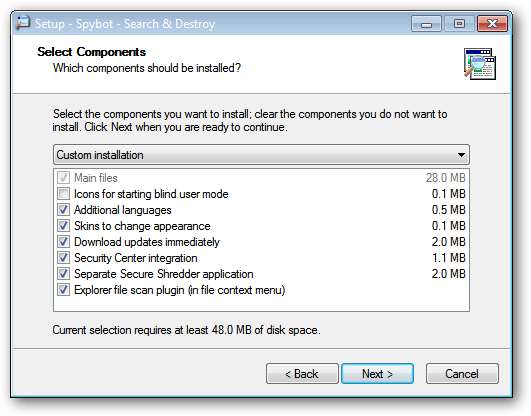
Nella finestra Attività aggiuntive, si consiglia vivamente di accertarsi che "Usa protezione Internet Explorer (SDHelper)" e "Usa protezione impostazioni di sistema (Tea Timer)" siano entrambi selezionati. Questo ti aiuterà a fornire una protezione extra per il tuo sistema.
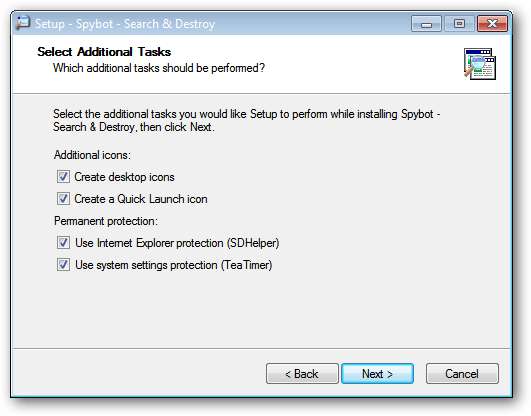
Scansione per malware
Una volta terminata l'installazione di Spybot Search & Destroy e avviato per la prima volta, verrà chiesto se si desidera eseguire un "backup del registro" prima di eseguire la scansione con il software. Si consiglia di fare il backup ... dopotutto, i backup sono sempre una buona cosa.
Come puoi vedere nello screenshot seguente, Spybot Search & Destroy era già al lavoro per catturare malware mentre era ancora nel processo di configurazione iniziale subito dopo l'avvio ( meraviglioso! ). Sapendo che entrambi erano malware, abbiamo scelto di chiudere ed eliminare entrambi i processi.
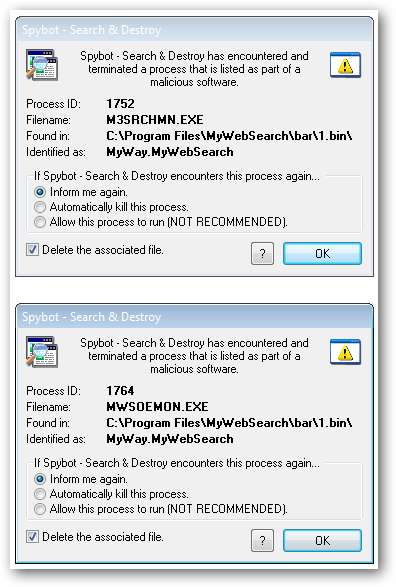
Una volta completato il processo di configurazione iniziale, vedrai la finestra Home principale. Da qui puoi scegliere quale azione desideri eseguire. Per il nostro esempio, abbiamo deciso di "Cerca aggiornamenti" nel caso in cui fosse disponibile qualcos'altro (consigliato).
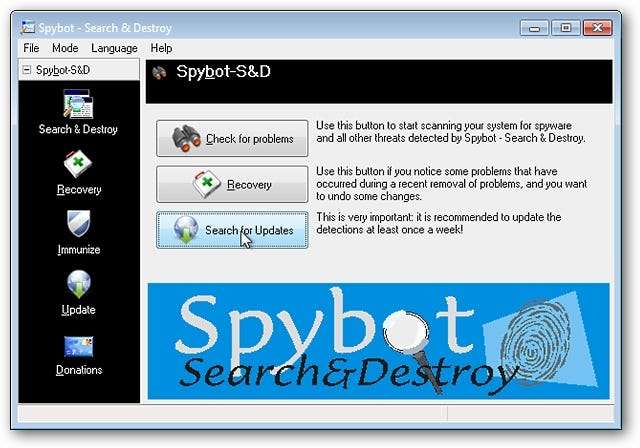
Come puoi vedere, erano disponibili aggiornamenti aggiuntivi per il database di immunizzazione, il servizio Tea Timer selezionato durante il processo di installazione e un file di descrizioni in lingua inglese. Una volta terminato il download degli aggiornamenti disponibili, fare clic su "Esci" per chiudere la finestra Aggiornamenti.
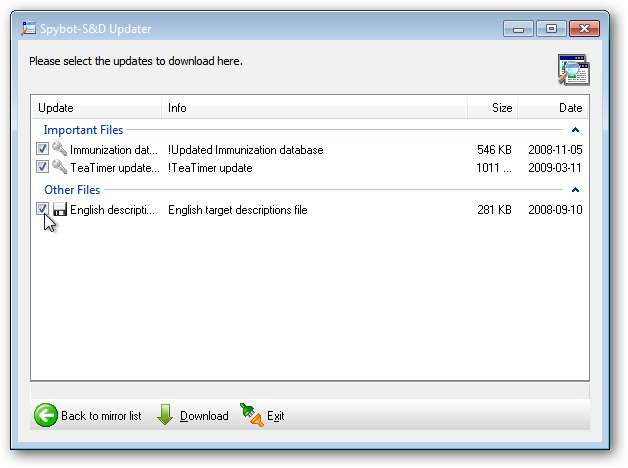
Una volta chiusa la finestra degli aggiornamenti, tornerai alla finestra principale principale. Ora è un buon momento per andare avanti e immunizzare il tuo sistema. Qui puoi vedere la quantità di immunizzazione che è disponibile per essere applicata (non protetta contro protetta). Fare clic sul pulsante "Green Plus Sign Immunize" per applicare l'immunizzazione. Questo non solo aiuta i tuoi browser installati, ma aumenta anche il tuo file host.
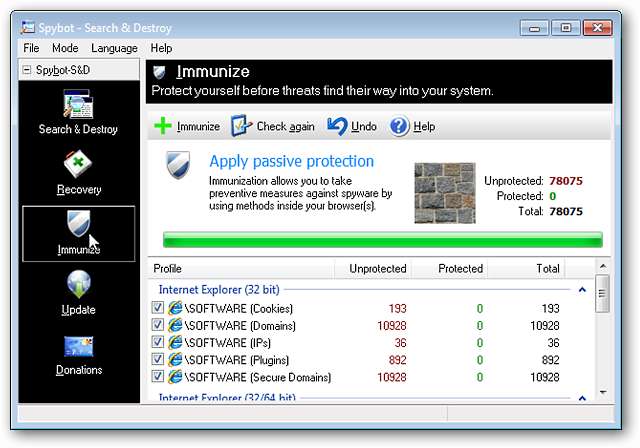
Una volta completata l'immunizzazione, è possibile vedere lo spostamento del numero da "Non protetto" a "Protetto". Ora è il momento di avviare la scansione per il malware. Fare clic sul pulsante "Cerca e distruggi" sul lato sinistro della finestra.
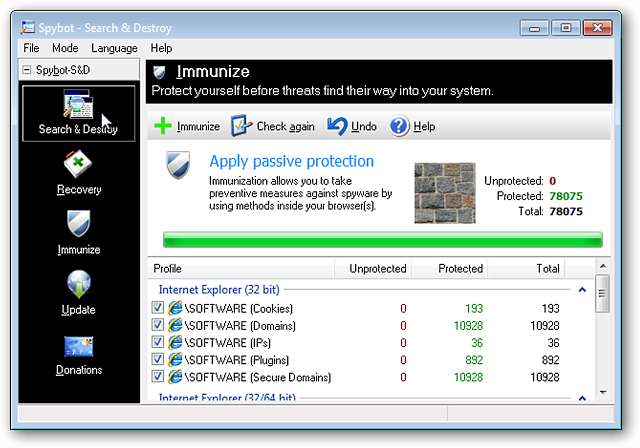
Per avviare la scansione, fare clic sul pulsante "Verifica la presenza di problemi".
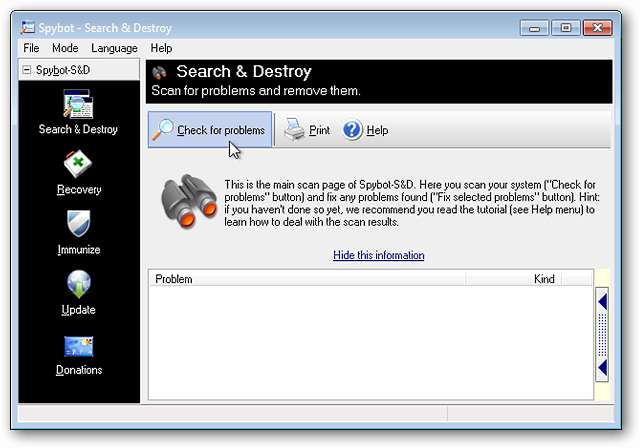
Una volta avviata la scansione, sarai in grado di monitorare facilmente i progressi utilizzando la barra dei colori e il contatore numerico nella parte inferiore della finestra. Sarai anche in grado di vedere quale tipo di malware Spybot Search & Destroy sta cercando in un dato momento accanto al contatore numerico.
Durante la scansione del nostro sistema di esempio, puoi vedere che Spybot Search & Destroy stava creando un elenco del malware (quantità e tipo) che aveva già trovato.
Nota: Spybot Search & Destroy impiegherà un po 'di tempo per completare la scansione, quindi sii paziente. L'attesa è valsa la pena!
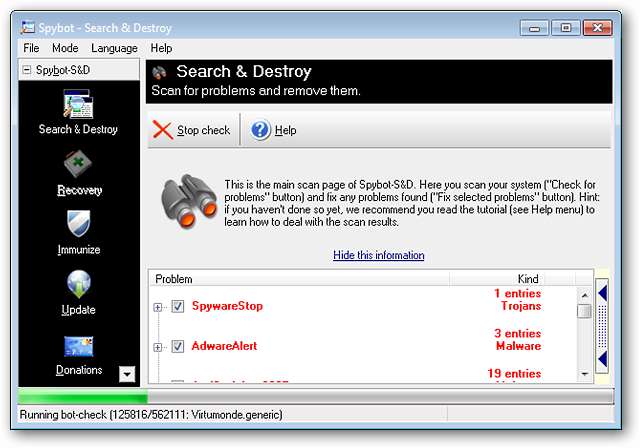
Al termine della scansione
Dopo che Spybot Search & Destroy ha terminato la scansione alla ricerca di malware, elencherà il numero di problemi rilevati nell'angolo inferiore sinistro della finestra. Nella parte principale della finestra è possibile vedere l'elenco compilato di ciò che è stato trovato.
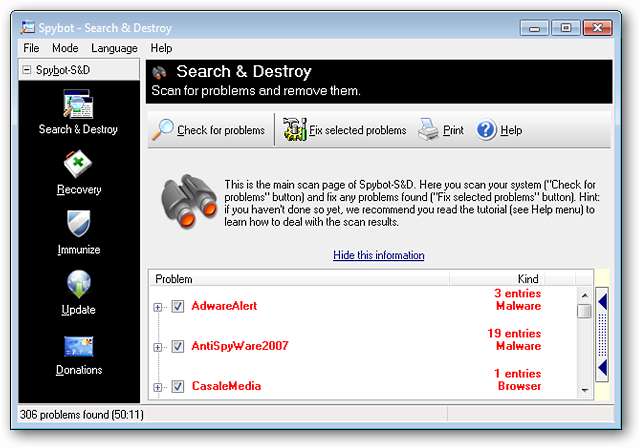
Fare clic sul "segno più" accanto a ciascuna voce consentirà di visualizzare le informazioni su ciascun elemento trovato (ad es. Valore di registro, file, posizione). Il bello dell'elenco compilato è che puoi controllare i falsi positivi (se presenti) e deselezionare quelle voci particolari. Puoi essere molto specifico in ciò che è o non viene rimosso ( molto bella! ).
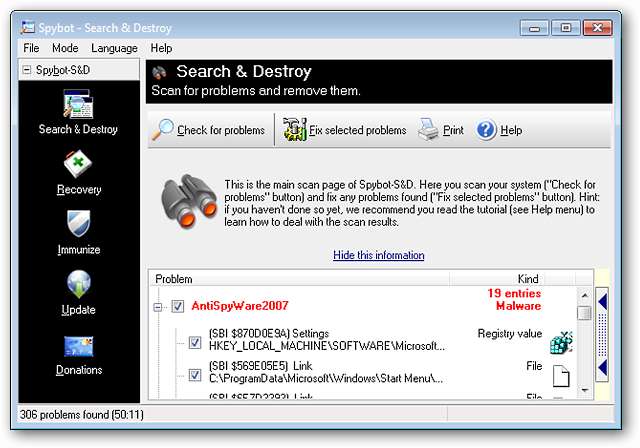
Rimozione del malware
Dopo aver controllato l'elenco compilato, fare clic su "Risolvi problemi selezionati". Verrà quindi visualizzata una finestra di conferma che chiede se si desidera continuare. Seleziona "Sì" per iniziare a rimuovere il malware.

Ci sarà un grande segno di spunta verde accanto alla voce per ogni elemento di malware nell'elenco compilato che è stato rimosso con successo. Se alcuni dei malware rilevati sono attualmente in uso, puoi scegliere di rimuovere quegli elementi quando riavvii il computer. Seleziona "Sì" per attivare questa opzione.
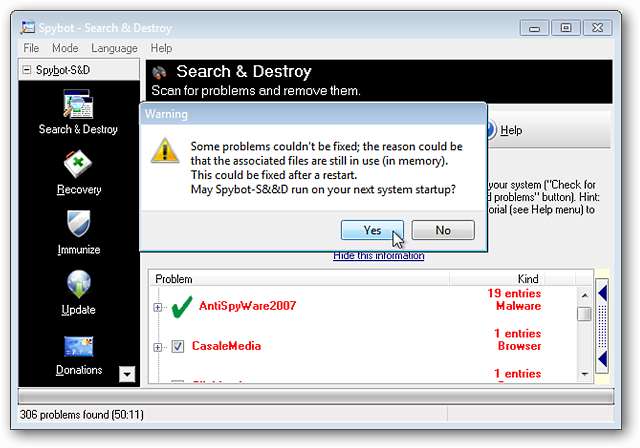
Dopo aver cliccato sulla finestra di conferma mostrata sopra, vedrai la seguente finestra di messaggio che fornisce i dettagli sul numero di problemi risolti. Se ci sono problemi che verranno risolti durante un riavvio, verranno visualizzati anche quelli e ti verrà chiesto di riavviare il computer. Selezionare "OK" per riavviare.
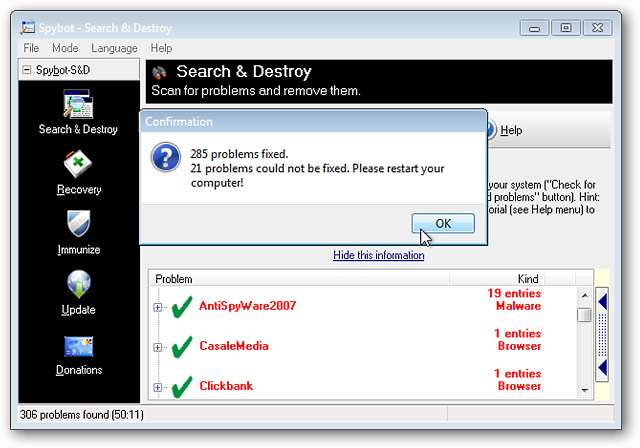
Rimozione del malware durante un riavvio
Se si dispone di malware che viene rimosso durante un riavvio, Spybot Search & Destroy eseguirà anche una nuova scansione durante il processo nel caso in cui qualsiasi malware tenti di ristabilirsi durante il riavvio. Il sistema non terminerà il riavvio completo fino al completamento della scansione, quindi puoi aspettarti di vedere una schermata nera.
Nota: questa scansione richiederà probabilmente più tempo della scansione normale per essere completata, quindi se hai qualcos'altro su cui lavorare o un libro da leggere durante l'attesa, sentiti libero di farlo. Spybot Search & Destroy ti avviserà quando sarà finito.
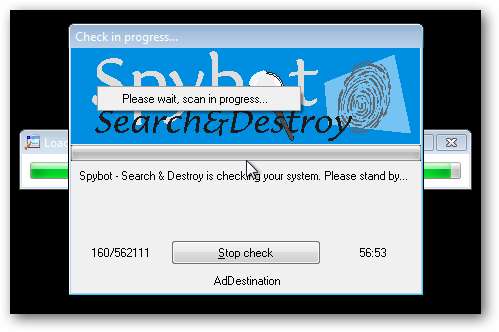
Come puoi vedere dal nostro esempio, parte del malware ha tentato di ristabilirsi durante il riavvio, ma è stato facilmente rilevato da Spybot Search & Destroy. Per rimuovere eventuali problemi di malware rilevati, selezionare "Risolvi problemi selezionati". Dopo aver fatto clic su "Risolvi problemi selezionati", il sistema terminerà il riavvio.
Nel nostro sistema di esempio, i processi catturati nel tentativo di ristabilirsi avevano voci di avvio che creavano finestre popup momentanee ripetute con messaggi che mostravano che non venivano caricati. Quindi si consiglia di andare avanti e fare un altro riavvio a quel punto. Una volta riavviato il sistema, siediti e goditi quanto è diventato pulito il tuo sistema!
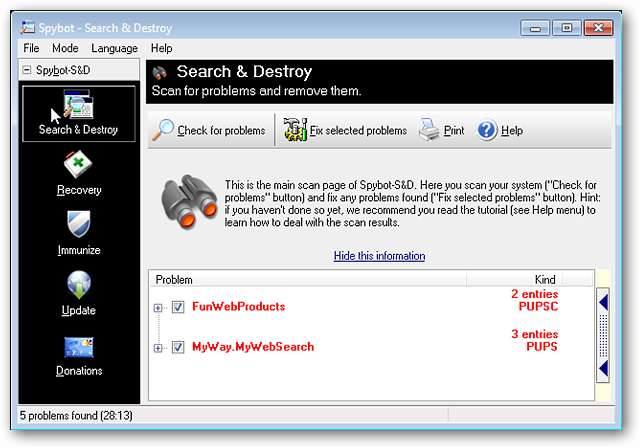
Conclusione
Sebbene Spybot Search & Destroy non sia il software anti-malware più veloce, è molto meticoloso ed efficiente nell'eliminare il malware da un sistema informatico. Quindi questa è sicuramente un'app anti-malware consigliata da avere in giro.
Scarica Spybot Search & Destroy (versione 1.6.2)
Prossimo passaggio: pulizia di spyware con Ad-Aware
Ti abbiamo già mostrato quanto facilmente puoi infettare il tuo sistema e poi pulirlo con Spybot, ma resta sintonizzato perché domani ti mostreremo come rimuovere lo spyware con Ad-Aware, e poi più tardi questa settimana esamineremo la stessa cosa con MalwareBytes.







